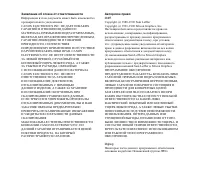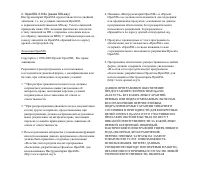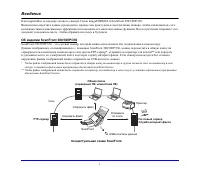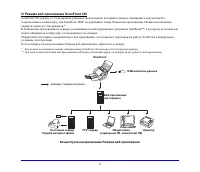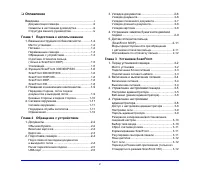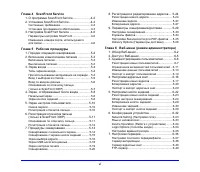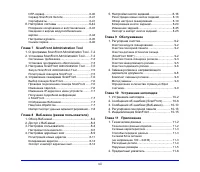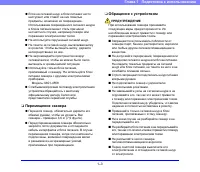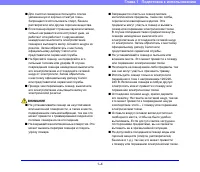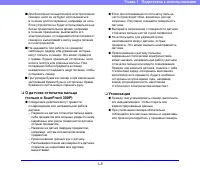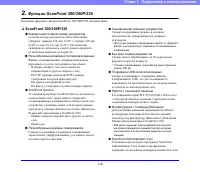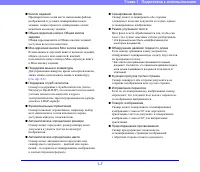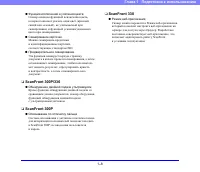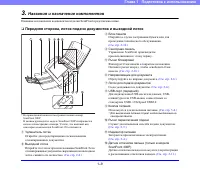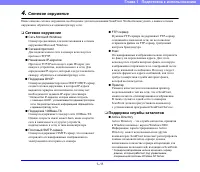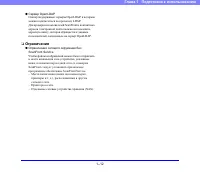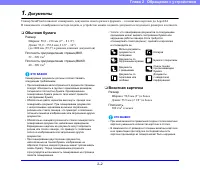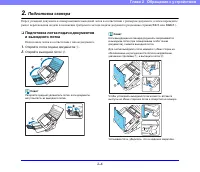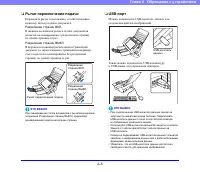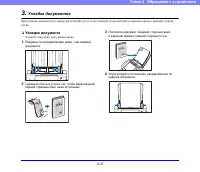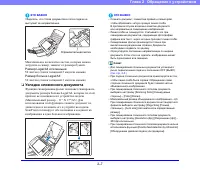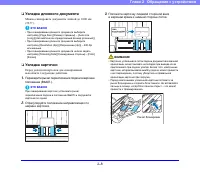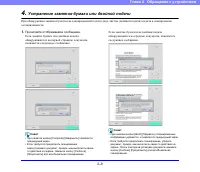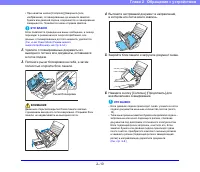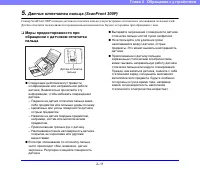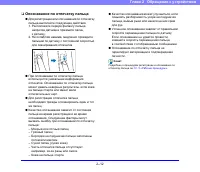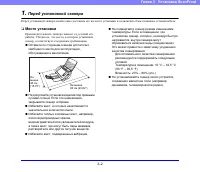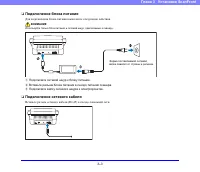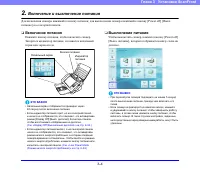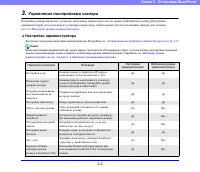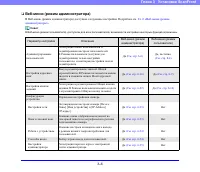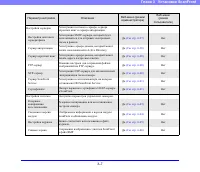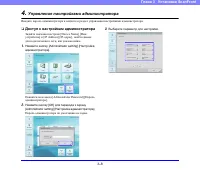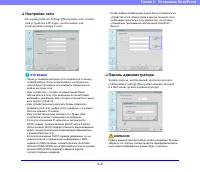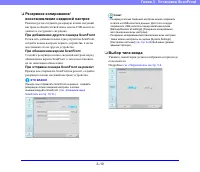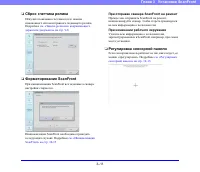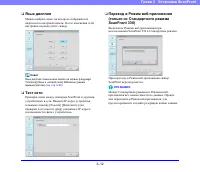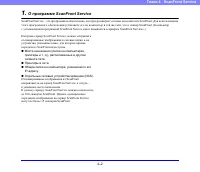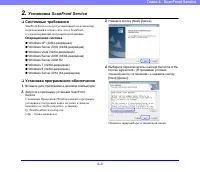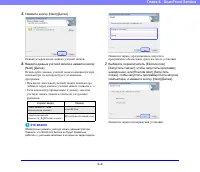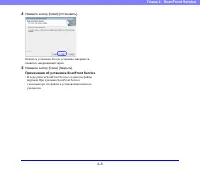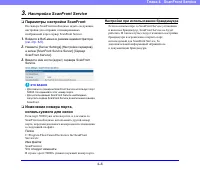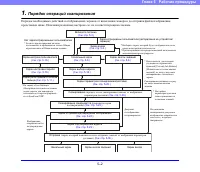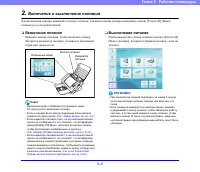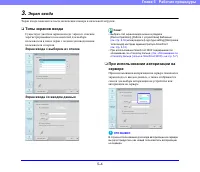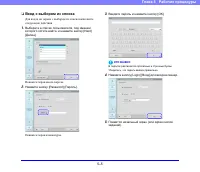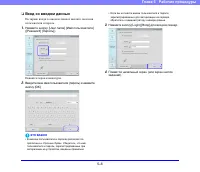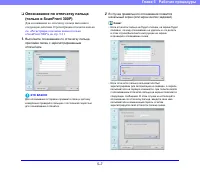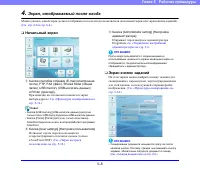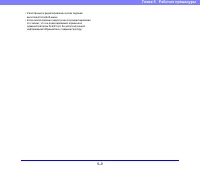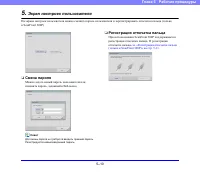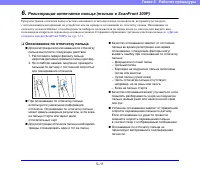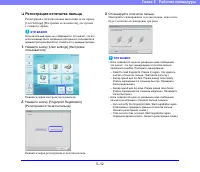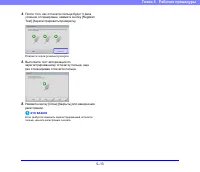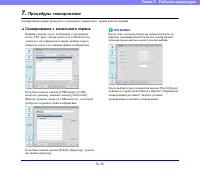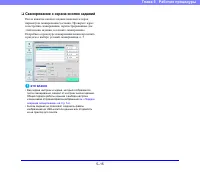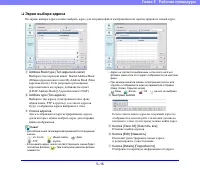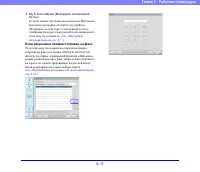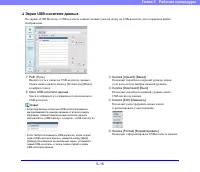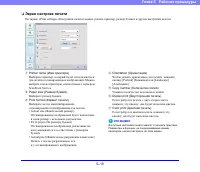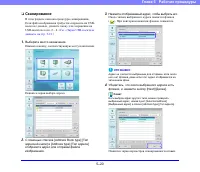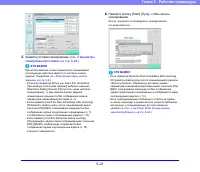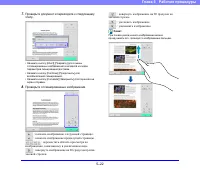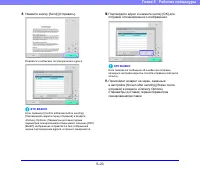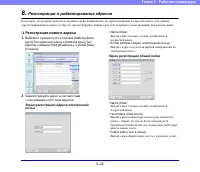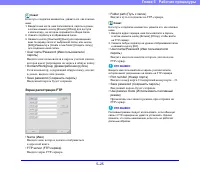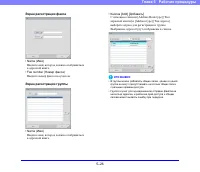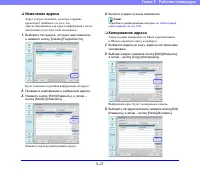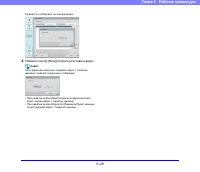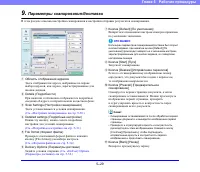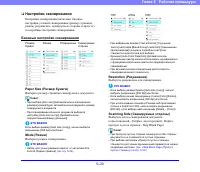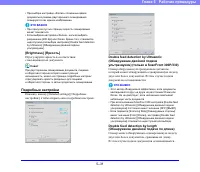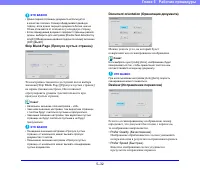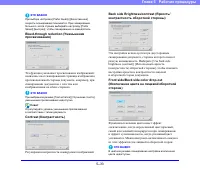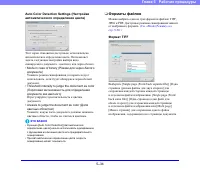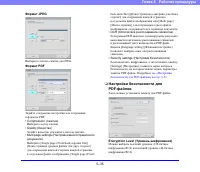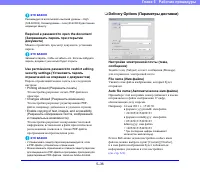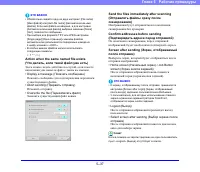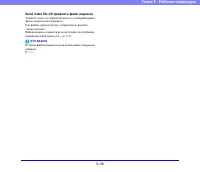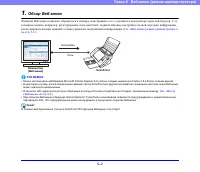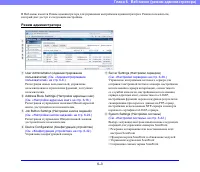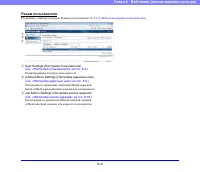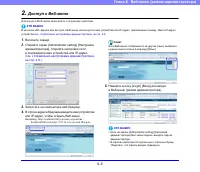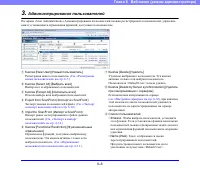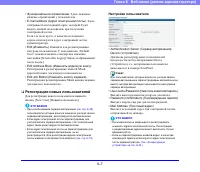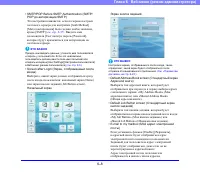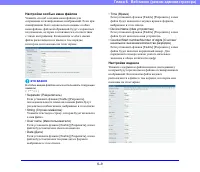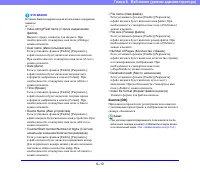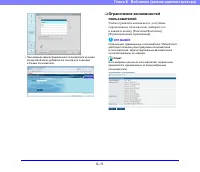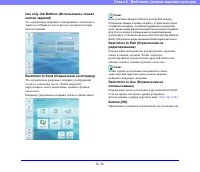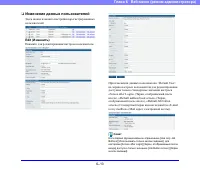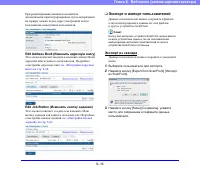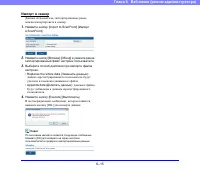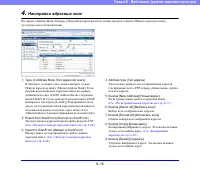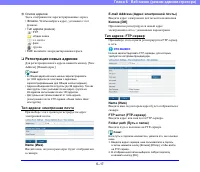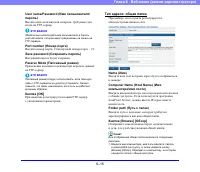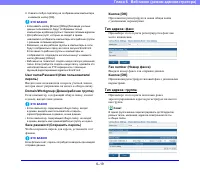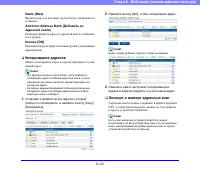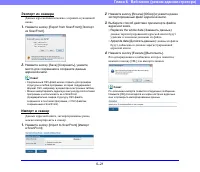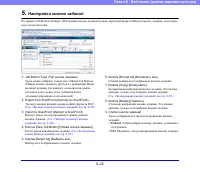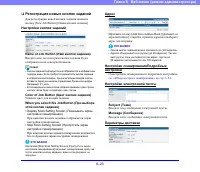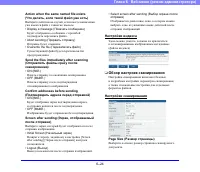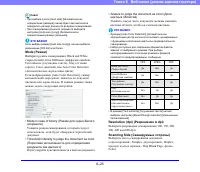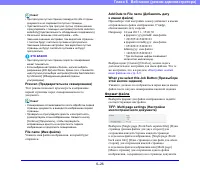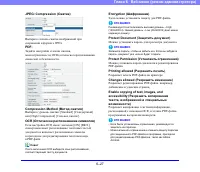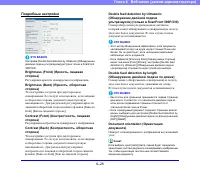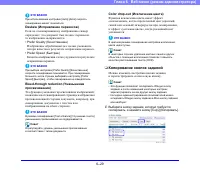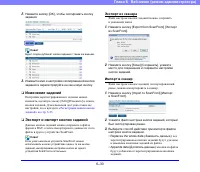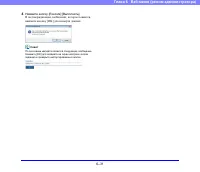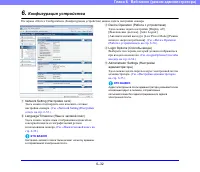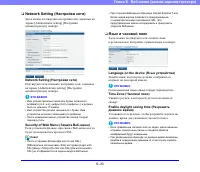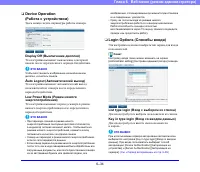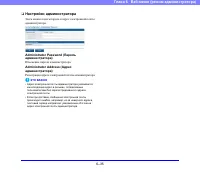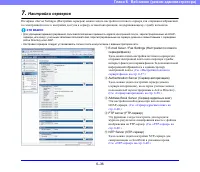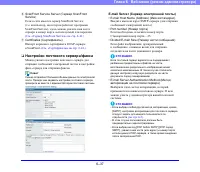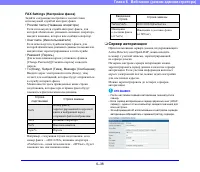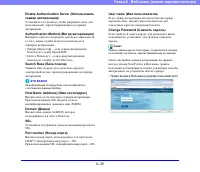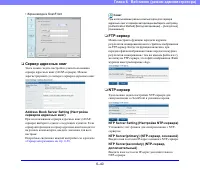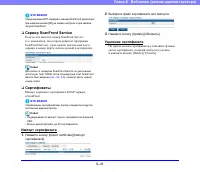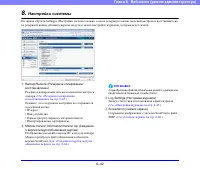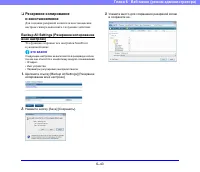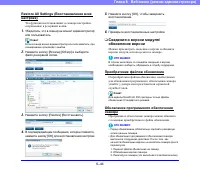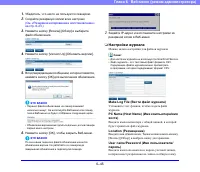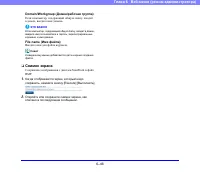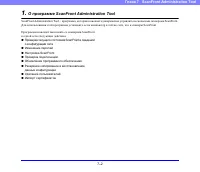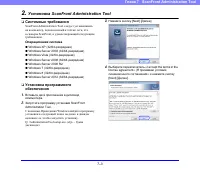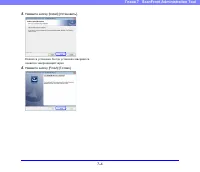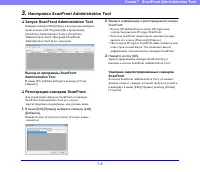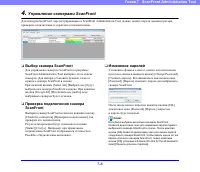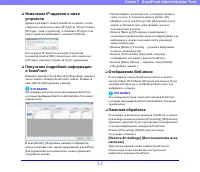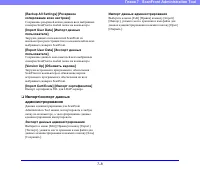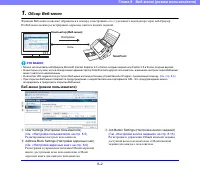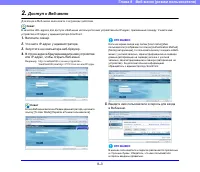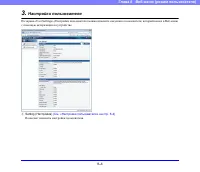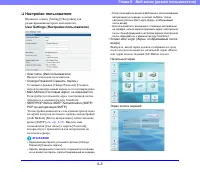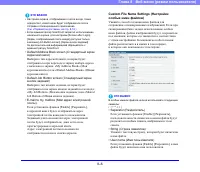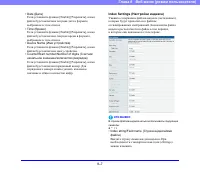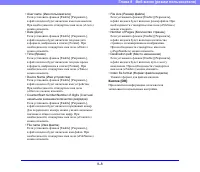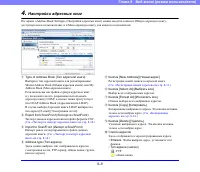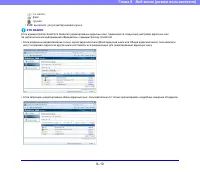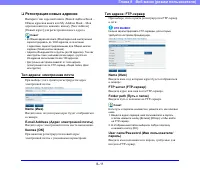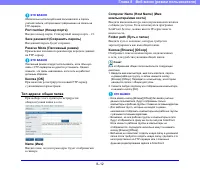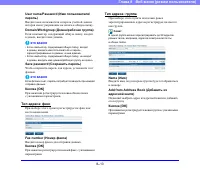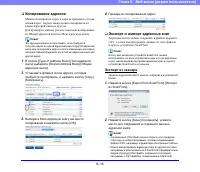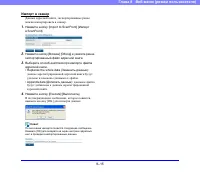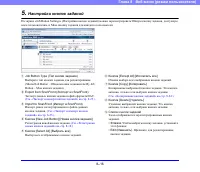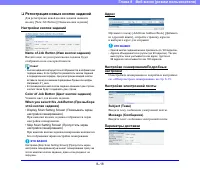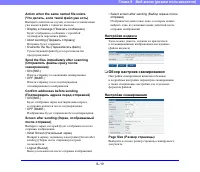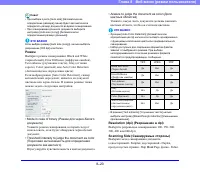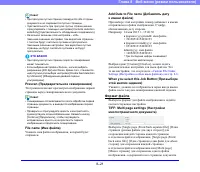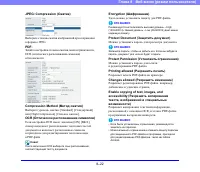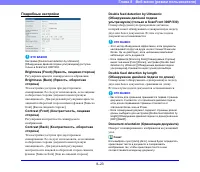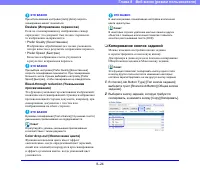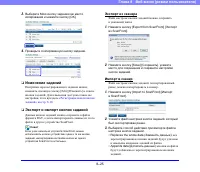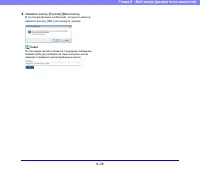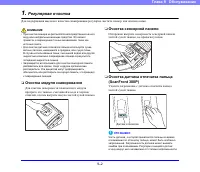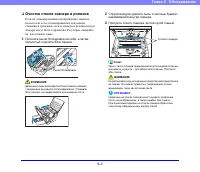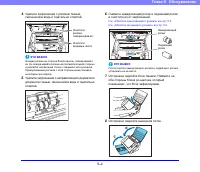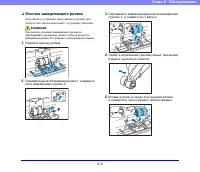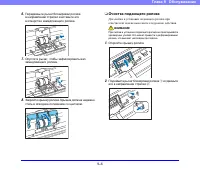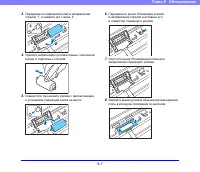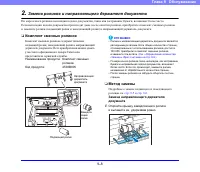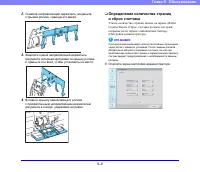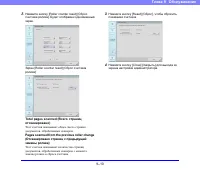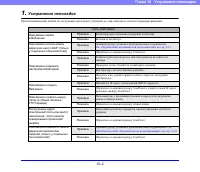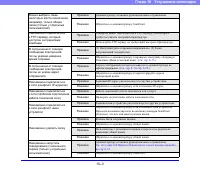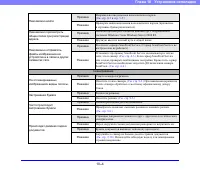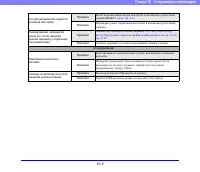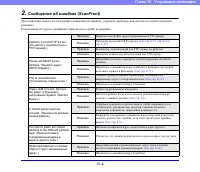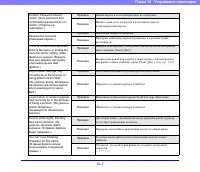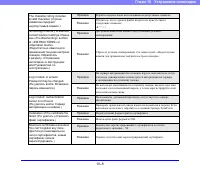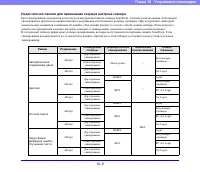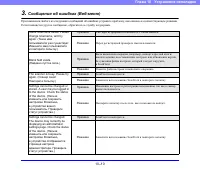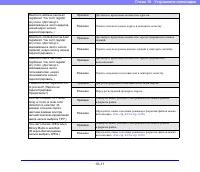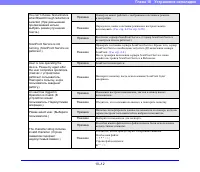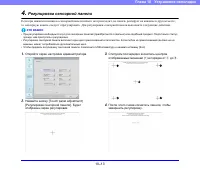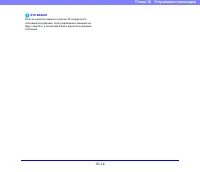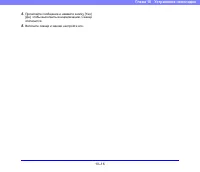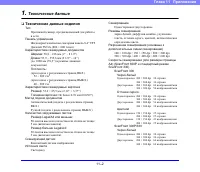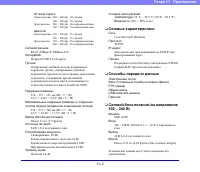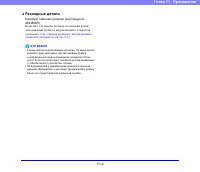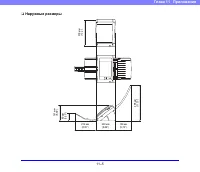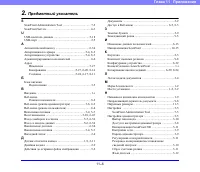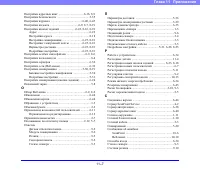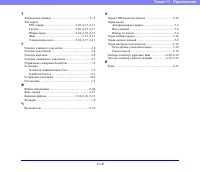Сканеры Canon imageFORMULA ScanFront 330 - инструкция пользователя по применению, эксплуатации и установке на русском языке. Мы надеемся, она поможет вам решить возникшие у вас вопросы при эксплуатации техники.
Если остались вопросы, задайте их в комментариях после инструкции.
"Загружаем инструкцию", означает, что нужно подождать пока файл загрузится и можно будет его читать онлайн. Некоторые инструкции очень большие и время их появления зависит от вашей скорости интернета.
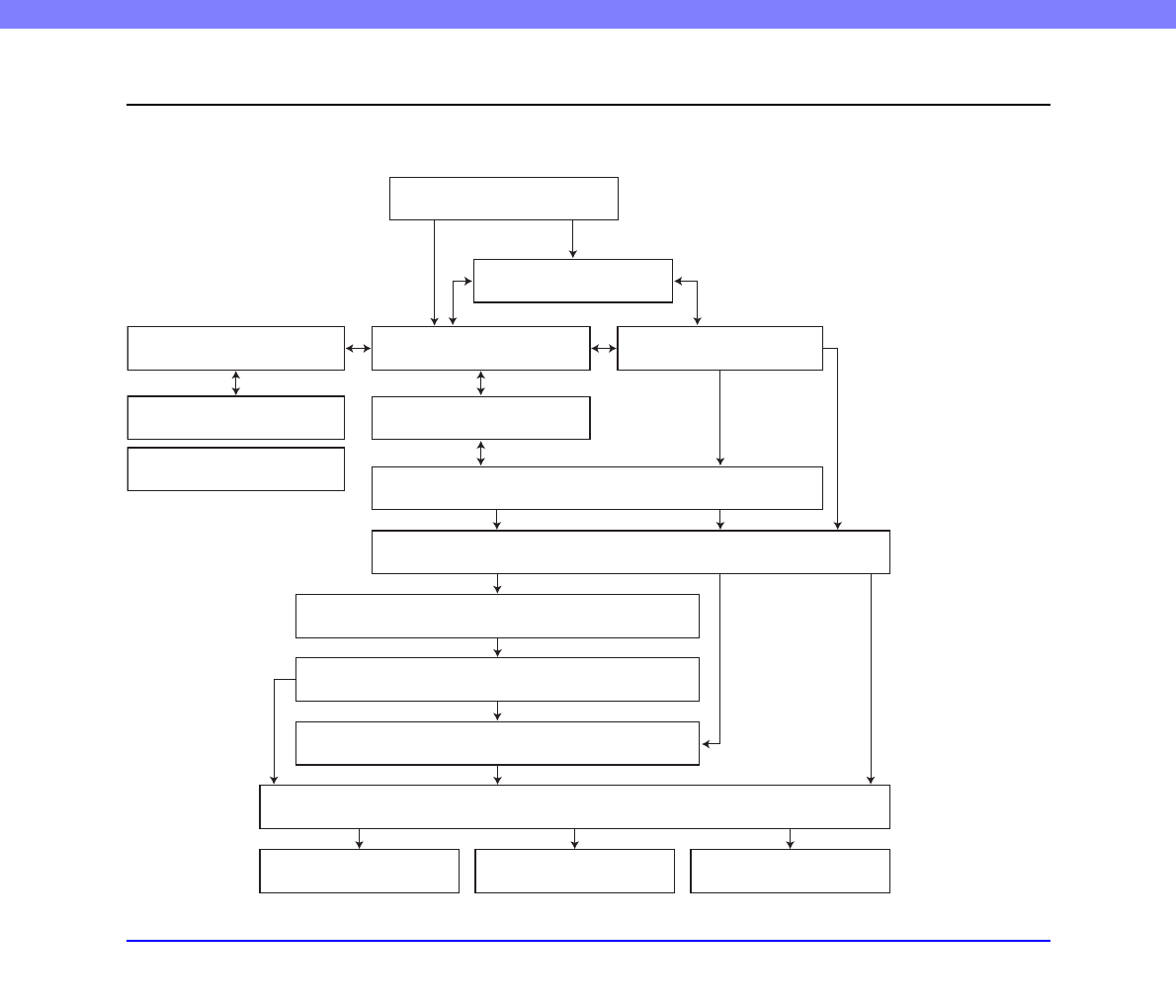
5–2
Глава
5
Рабочие
процедуры
1.
Порядок
операций
сканирования
Порядок
необходимых
действий
и
отображаемых
экранов
от
включения
сканера
и
до
отправки
файла
изображения
представлен
ниже
.
Описания
различных
настроек
см
.
по
соответствующим
ссылкам
.
Включите
питание
Нет
зарегистрированных
пользователей
*
Если
не
зарегистрирован
ни
один
пользователь
и
применяются
только
Общая
адресная
книга
и
Общая
кнопка
задания
Начальный
экран
*
Выберите
экран
,
который
будет
отображаться
после
входа
в
настройки
пользователя
.
*
При
авторизации
на
сервере
вошедший
пользователь
автоматически
регистрируется
.
Экран
кнопок
заданий
*
Пользователи
,
для
которых
установлено
ограничение
функций
[Use only Job Buttons]
[
Использовать
только
кнопки
заданий
],
не
могут
запускать
сканирование
с
начального
экрана
.
Сканирование
начинается
сразу
же
после
нажатия
кнопки
задания
.
Экран
настроек
пользователя
*
На
экране
«User Settings»
(
Настройки
пользователя
)
можно
задать
пароль
для
вошедшего
пользователя
и
зарегистрировать
его
в
ScanFront 300P.
Экран
параметров
сканирования
/
доставки
Сканирование
(
процесс
после
сканирования
зависит
от
выбранных
параметров
доставки
Сканирование
завершается
(
появляется
экран
подтверждения
)
Документ
и
изображение
не
проверяются
По
окончании
сканирования
документа
изображение
отправляется
«
как
есть
»,
и
процесс
завершается
.
Экран
отправки
/
подтверждения
изображения
Экран
подтверждения
адреса
Изображение
отправляется
без
подтверждения
адреса
.
Отправка
(
экран
,
который
появляется
после
отправки
,
зависит
от
выбранных
параметров
доставки
Начальный
экран
Экран
кнопок
заданий
Экран
входа
Экран
входа
Экран
выбора
адреса
Экран
настройки
пароля
Экран
регистрации
отпечатка
пальца
*
Настройки
параметров
доставки
также
применяются
к
кнопкам
заданий
.
Зарегистрированы
пользователи
(
авторизация
на
устройстве
/
сервере
)
Содержание
- 2 ENERGY STAR
- 7 ранее
- 10 Введение; Об
- 11 ii
- 12 iii; Документация; Символы; ЭТО
- 13 iv; Структура
- 14 Оглавление
- 15 ScanFront Service
- 18 Важные; Место
- 19 Canon; Перемещение; ПРЕДУПРЕЖДЕНИЕ
- 20 ВНИМАНИЕ
- 22 Функции; ScanFront Service
- 23 См
- 25 Названия
- 27 Сетевое; Microsoft Windows; Поддержка; Active Directory
- 28 Сервер; Ограничения
- 30 Документы; Обычная; Визитная
- 31 Размер
- 32 Подготовка
- 33 порт
- 34 Укладка
- 37 Прочитайте
- 42 Перед
- 44 Включение; Выключение
- 45 Управление; Настройки
- 48 Доступ
- 49 Пароль
- 50 см
- 55 Системные; Операционная; Установка
- 57 Примечания
- 58 Настройка
- 60 Порядок
- 62 Экран
- 66 Начальный
- 68 Смена; Регистрация
- 69 Опознавание
- 71 Появится
- 72 Процедуры; Сканирование
- 74 : Shared Address Book
- 75 Мой
- 79 Когда
- 81 «Delivery Options»
- 85 Копирование
- 87 Параметры
- 88 Базовые
- 89 Подробные
- 90 Document orientation (; Качественнее
- 92 Auto Color Detection Settings (; • Mode in case of binary (; Форматы; JPEG; Формат
- 93 • Multi page settings (; Уровень
- 94 • Enable copying of text, images, and accessibility
- 95 • Display a message (; Screen after sending (; • Select screen after sending (
- 96 Отправлять
- 98 Обзор
- 99 Режим; User Administration (
- 102 Администрирование; «User Administration» (
- 103 • Authentication Server (
- 104 POP; • Screen after Login (; • Default Address Book screen (
- 106 • Index file format (; Кнопка
- 108 Use only Job Buttons (; Restriction to Edit (
- 109 Изменить; «Screen after Login» (
- 110 Экспорт
- 111 Импорт; Replaces the whole data (
- 112 «Address Book Settings» (
- 114 Тип
- 116 Add from Address Book (
- 118 «Job Button Settings» (
- 119 Color of Job Button (; • Display Scan Setting Screen (
- 121 Auto Color Detection; Разрешение
- 122 Add Date to File name (
- 127 Нажмите
- 128 Конфигурация; «Device Configuration» (; Administrator Settings (
- 129 Security of Web Menu (; Язык; Language on the device (
- 131 Administrator Password (
- 132 Authentication Server (
- 133 ScanFront Service Server (
- 135 Enable Authentication Server (; SSL; SSL
- 137 Сертификаты
- 139 Backup All Settings (
- 140 Restore All Settings (; Сведения
- 142 Домен; Имя; Снимок
- 144 ScanFront Administration Tool –
- 145 ScanFront Administration Tool
- 147 Запуск
- 149 Восстановление
- 152 Веб; Address Book Settings (
- 156 Custom File Name Settings (
- 161 (Shared Address Book –
- 171 «Custom File Name; When you select this Job Button (
- 178 Регулярная
- 184 Комплект; Метод; стр; Замена
- 185 «Roller
- 186 Total pages scanned (
- 188 Устранение; Сеть
- 191 Оборудование
- 192 Сообщения
- 195 «Not enough memory to execute current scanner settings» (
- 199 Регулировка
- 201 Инициализация
- 203 Технические
- 208 Предметный